怎么在Excel中修改饼图数据
有的小伙伴在使用Excel软件时,插入了一张饼图,但是发现饼图中的数据有些错误,因此想要修改饼图数据,却不知道如何修改,那么小编就来为大家介绍一下吧。
具体如下:
1. 第一步,右击桌面空白处,接着点击新建选项,新建一个表格文档,然后点击页面顶部的插入选项,并点击插入选项中的图表选项。
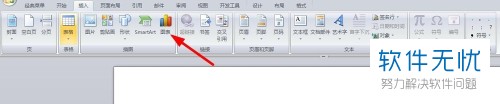
2. 第二步,来到下图所示的更改图表类型页面后,点击想要插入的饼图,接着点击右下角的插入选项。
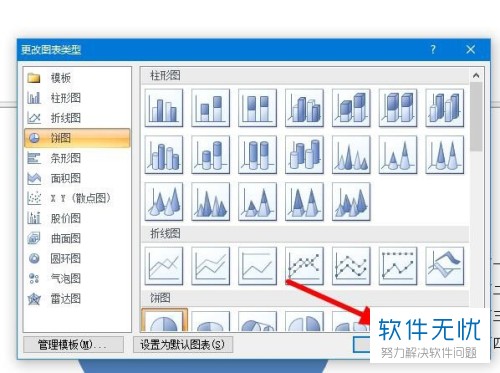
3. 第三步,在下图所示的页面中,右击插入的饼图,接着点击弹出窗口中的编辑数据选项。
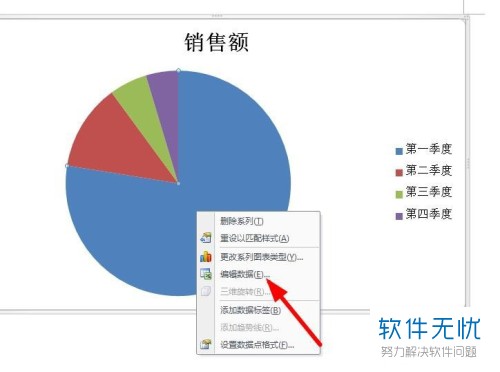
4. 第四步,我们可以看到如下图所示的数据表格页面,双击想要修改表格里面的数据,接着点击关闭选项。
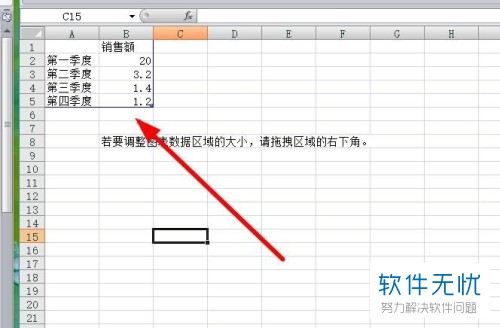
5. 第五步,如果想要修改格式,那么点击选择填充格式,接着根据自己的需求来修改,然后点击保存选项。
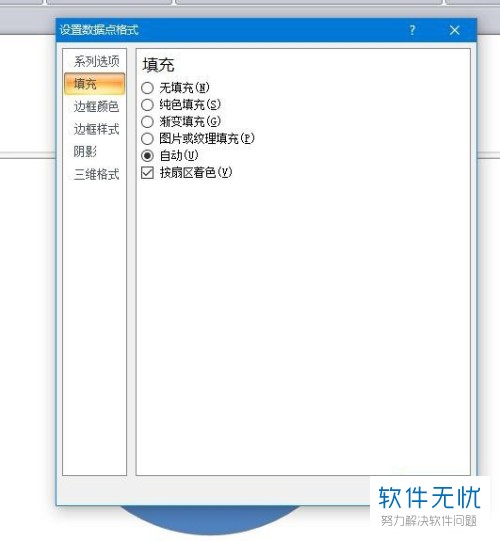
6. 第六步,如果想要设置饼图标注字体,那么需要先选中字体,接着点击开始选项,然后根据自己的需求来设置字体大小和格式。
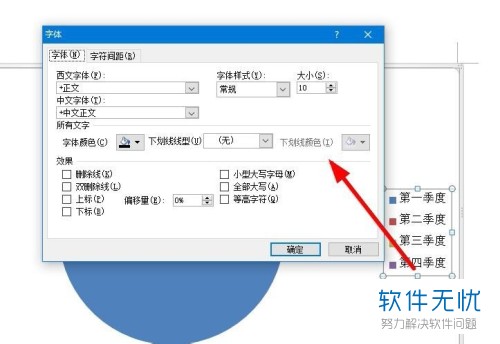
7. 第七步,关闭该Excel软件后,在下图所示的弹出窗口中,点击左下角的是选项,就可以保存当前文档修改的内容了。
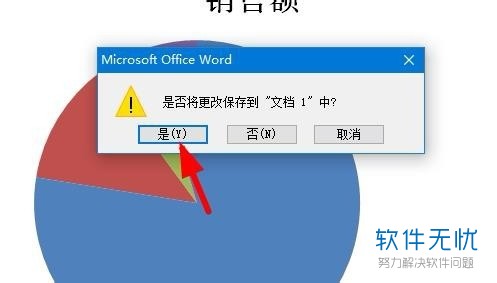
以上就是怎么在Excel中修改饼图数据的方法。
分享:
相关推荐
- 【其他】 WPS表格Unicode文本 04-30
- 【其他】 WPS表格unique 04-30
- 【其他】 WPS表格utf-8 04-30
- 【其他】 WPS表格u盘删除怎么恢复 04-30
- 【其他】 WPS表格运行慢,卡怎么办解决 04-30
- 【其他】 WPS表格与Excel的区别 04-30
- 【其他】 哔哩哔哩漫画怎么完成今日推荐任务 04-30
- 【其他】 WPS表格隐藏的列怎么显示出来 04-30
- 【其他】 WPS表格图片怎么置于文字下方 04-30
- 【其他】 WPS表格图片怎么跟随表格 04-30
本周热门
-
iphone序列号查询官方入口在哪里 2024/04/11
-
oppo云服务平台登录入口 2020/05/18
-
输入手机号一键查询快递入口网址大全 2024/04/11
-
苹果官网序列号查询入口 2023/03/04
-
网络用语cp是什么意思 2020/07/21
-
fishbowl鱼缸测试网址 2024/04/15
-
光信号灯不亮是怎么回事 2024/04/15
-
mbti官网免费版2024入口 2024/04/11
本月热门
-
iphone序列号查询官方入口在哪里 2024/04/11
-
oppo云服务平台登录入口 2020/05/18
-
输入手机号一键查询快递入口网址大全 2024/04/11
-
苹果官网序列号查询入口 2023/03/04
-
mbti官网免费版2024入口 2024/04/11
-
光信号灯不亮是怎么回事 2024/04/15
-
fishbowl鱼缸测试网址 2024/04/15
-
outlook邮箱怎么改密码 2024/01/02
-
网线水晶头颜色顺序图片 2020/08/11
-
计算器上各个键的名称及功能介绍大全 2023/02/21












